Linux-brugere har en ubestridelig fordel i forhold til Windows og Mac-brugere: de har repositorier og pakkeforvaltere. I stedet for at kigge efter et applikationssted, downloader det derfra og installerer det, er det nok at bestille Linux “Installer det!” – og det vil installere. Med Homebrew lærer din Mac at gøre det samme.
Homebrew er den “manglende pakkeleder for macOS”, som skaberen kalder det. Det er oprindeligt beregnet til at kompilere applikationer fra kildekoden. Hvis du ikke har glemt dette, er det i Mac bag den smukke shell af Aqua en ægte Unix, hvor samlingen af kildekoden – en fælles ting. Men Homebrew kan ikke kun gøre dette. Sammen med tilføjelsen af Homebrew-Cask kan den installere applikationer fra “Terminal”.
Installation af Homebrew og Homebrew-Cask
Det er nemt at installere Homebrew.
Først og fremmest skal du installere Xcode – et sæt til udvidet brug af “Terminal”. Åbn “Terminal” og kopier følgende kommando til det:
xcode-select - install
Så giv kommandoen for at installere Homebrew:
/ usr / bin / ruby -e "$ (curl -fsSL https://raw.githubusercontent.com/Homebrew/install/master/install)"
Indtast dit kodeord, hvis det kræves. Før han gør noget, vil Homebrew stoppe og forklare, hvad han gør.
Vent, indtil Homebrew er installeret – det tager ca. et øjeblik. “Terminal” meddeler dig, når installationen er færdig.
Indtast nu følgende kommando:
bryg tap kaskroom / cask
Operationer med programmer
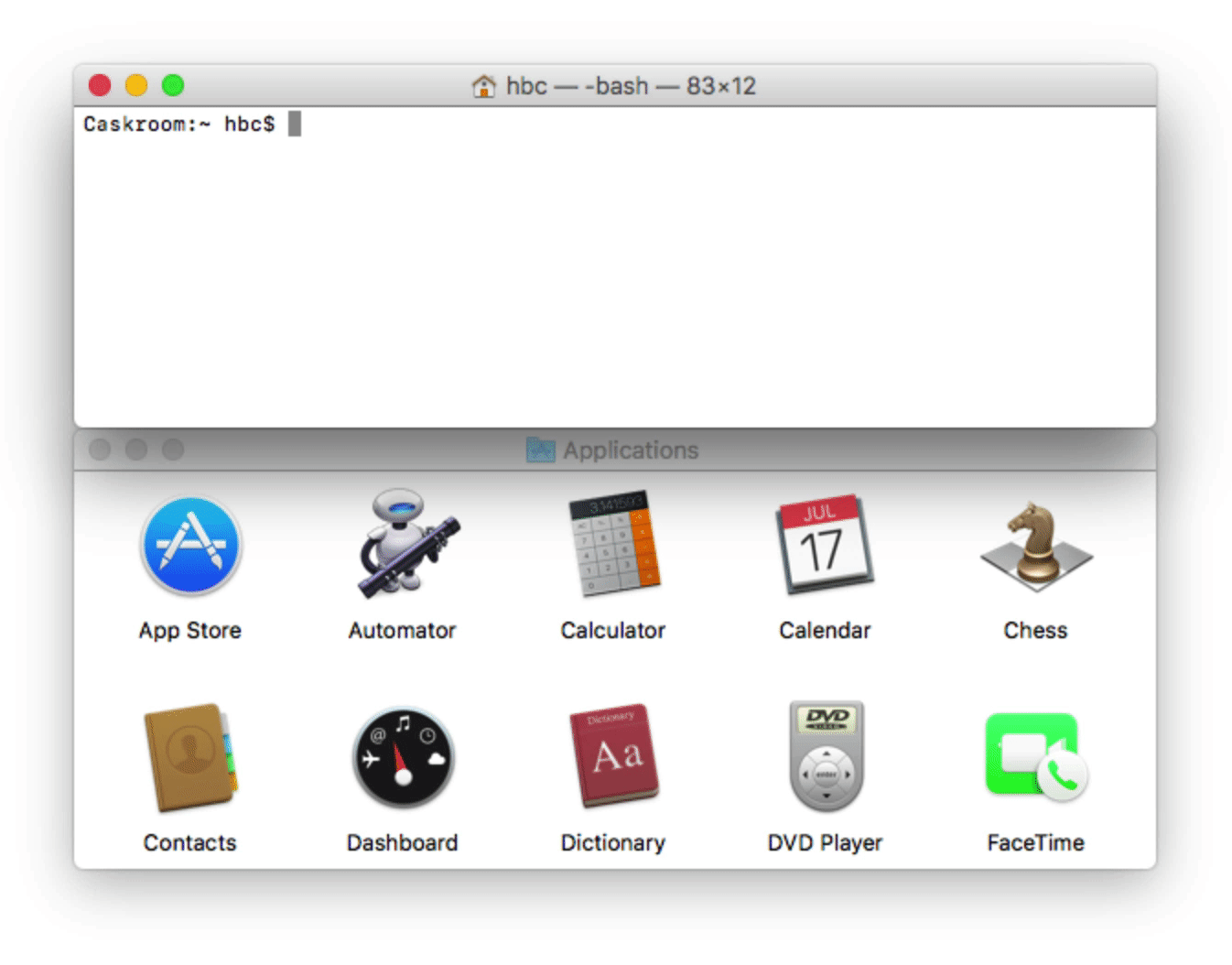
Homebrew er klar. Vi vil prøve det.
For at installere noget skal du indtaste følgende kommando i Terminal:
bryg cask install pakke navn
Hvis du er forseglet eller ikke kender det nøjagtige navn på pakken, vil Homebrew-Cask fortælle dig den rigtige stavemåde.
Hvis du f.eks. Vil installere Chrome, skal du indtaste:
brew cask installer google-chrome
Chrome vises i mappen Programmer.
Hvis du vil installere flere applikationer, skal du indtaste:
bryg cask install firefox double-commander
Homebrew-Cask installerer Firefox og Double Commander. Du kan indtaste så mange titler som du vil. Meget mere bekvemt end at downloade installationsfilerne, er det ikke?
For at slette et program kan du bruge denne kommando:
bryg cask afinstaller Google Chrome
Så du kan fjerne flere unødvendige applikationer ad gangen.
Homebrew Fjernelse
Slet lederen er lige så nem som at installere den. Kør i “Terminal”:
ruby -e "$ (curl -fsSL https://raw.githubusercontent.com/Homebrew/install/master/uninstall)"
Homebrew giver dig mulighed for at installere programmer uden at åbne enten browseren eller App Store. Linux brugere, og alle, der foretrækker “Terminal”, vil sætte pris på det.
Hvis du har savnet kommandolinjen eller flyttet til et nyt system og vil installere alt på én gang – Homebrew vil hjælpe.
Homebrew →
Homebrew-Cask →
